win11系统清理工具在哪里打开?win11系统清理软件怎么使用
更新时间:2024-07-08 15:24:03作者:runxin
在长时间操作win11系统的过程中,用户也需要定期对电脑硬盘空间进行清理,防止出现内存不足的问题,而且微软也在win11系统内置有清理软件,能够有效帮助用户对电脑硬盘空间的清理操作,那么win11系统清理工具在哪里打开?在本文中小编就来教大家win11系统清理软件怎么使用相关内容。
具体方法如下:
1、首先,按键盘上的 Win + X 组合键,或右键点击任务栏底部的Windows徽标,在打开的隐藏菜单项中,选择【设置】。
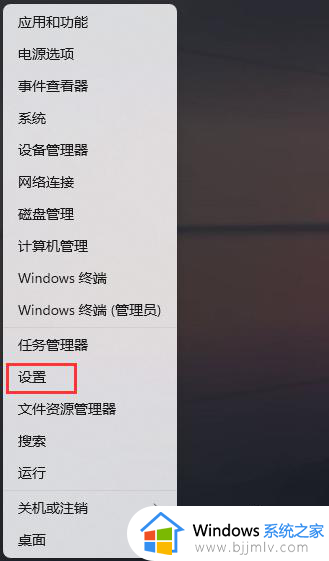
2、Windows 设置窗口,左侧边栏,点击【系统】,右侧点击【存储(存储空间、驱动器、配置规则)】。
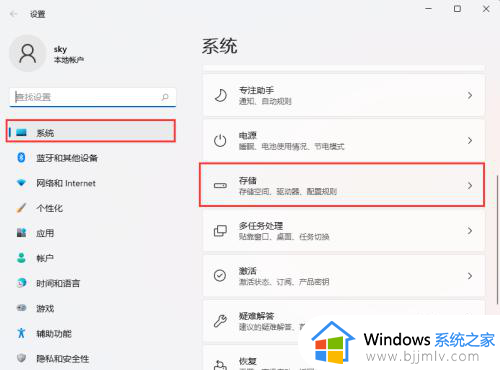
3、当前路径为:系统》存储,存储管理下,将【存储感知(自动释放空间、删除临时文件,并管理本地可用的云内容)】打开。
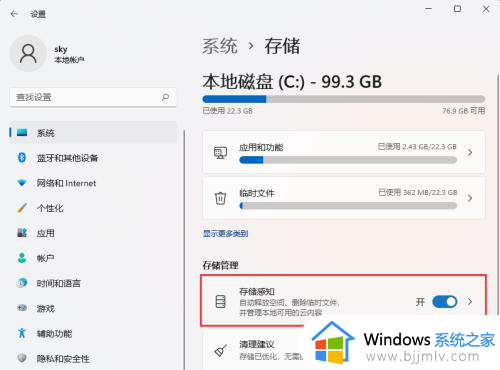
4、磁盘空间不足时运行存储感知,可以清理足够的空间以确保系统以最佳的状态运行。
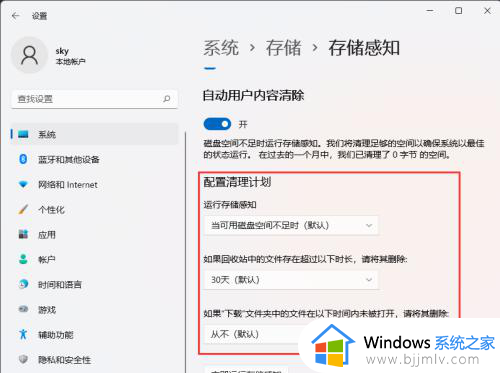
5、设置好之后,可以点击【立即运行存储感知】。
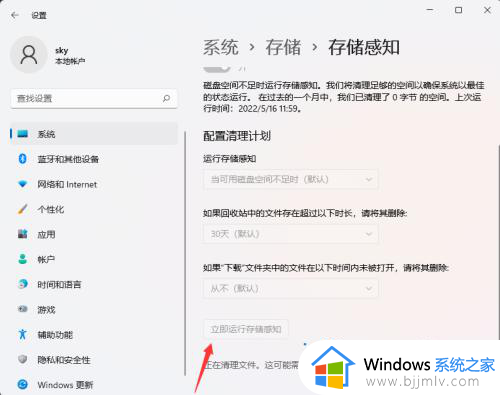
以上就是小编告诉大家的win11系统清理软件怎么使用相关内容了,如果你也有相同需要的话,可以按照上面的方法来操作就可以了,希望本文能够对大家有所帮助。
win11系统清理工具在哪里打开?win11系统清理软件怎么使用相关教程
- win11清理垃圾工具在哪里?如何使用win11自带的清理软件
- win11磁盘清理工具在哪里打开?win11自带磁盘清理工具怎么用
- win11自带清理功能在哪里?win11清理工具使用方法
- win11自带清理垃圾在哪里 win11系统自带清理垃圾工具使用教程
- win11垃圾清理软件在哪里打开?win11自带垃圾清理工具使用方法
- win11硬盘清理工具在哪里打开?win11自带硬盘清理工具使用方法
- win11 DirectX修复工具打开步骤 win11系统DirectX修复工具在哪里打开
- win11自带清理垃圾工具怎么打开 win11自带清理垃圾工具使用教程
- win11系统检测工具怎样用 win11系统检测工具如何使用
- win11的管理工具在哪里打开 win11怎么打开磁盘管理工具
- win11恢复出厂设置的教程 怎么把电脑恢复出厂设置win11
- win11控制面板打开方法 win11控制面板在哪里打开
- win11开机无法登录到你的账户怎么办 win11开机无法登录账号修复方案
- win11开机怎么跳过联网设置 如何跳过win11开机联网步骤
- 怎么把win11右键改成win10 win11右键菜单改回win10的步骤
- 怎么把win11任务栏变透明 win11系统底部任务栏透明设置方法
win11系统教程推荐
- 1 怎么把win11任务栏变透明 win11系统底部任务栏透明设置方法
- 2 win11开机时间不准怎么办 win11开机时间总是不对如何解决
- 3 windows 11如何关机 win11关机教程
- 4 win11更换字体样式设置方法 win11怎么更改字体样式
- 5 win11服务器管理器怎么打开 win11如何打开服务器管理器
- 6 0x00000040共享打印机win11怎么办 win11共享打印机错误0x00000040如何处理
- 7 win11桌面假死鼠标能动怎么办 win11桌面假死无响应鼠标能动怎么解决
- 8 win11录屏按钮是灰色的怎么办 win11录屏功能开始录制灰色解决方法
- 9 华硕电脑怎么分盘win11 win11华硕电脑分盘教程
- 10 win11开机任务栏卡死怎么办 win11开机任务栏卡住处理方法
win11系统推荐
- 1 番茄花园ghost win11 64位标准专业版下载v2024.07
- 2 深度技术ghost win11 64位中文免激活版下载v2024.06
- 3 深度技术ghost win11 64位稳定专业版下载v2024.06
- 4 番茄花园ghost win11 64位正式免激活版下载v2024.05
- 5 技术员联盟ghost win11 64位中文正式版下载v2024.05
- 6 系统之家ghost win11 64位最新家庭版下载v2024.04
- 7 ghost windows11 64位专业版原版下载v2024.04
- 8 惠普笔记本电脑ghost win11 64位专业永久激活版下载v2024.04
- 9 技术员联盟ghost win11 64位官方纯净版下载v2024.03
- 10 萝卜家园ghost win11 64位官方正式版下载v2024.03